كيفية الجذر سامسونج غالاكسي ملاحظة 3 على أندرويد 5.0
يعتبر Android أكثر الأجهزة المحمولة تخصيصًانظام التشغيل الذي رأيناه على الإطلاق وهناك عدد متزايد من الهواتف الذكية التي تديره اليوم. حتى إذا كنت تمتلك أجهزة مثل Samsung Galaxy s 3 الذي يعمل بنظام Android تحت الجلد ، فهناك الكثير من التخصيصات التي يمكنك إجراؤها عليه إذا كان بإمكانك إجراء عملية روتينية للجهاز. رابطة مختلفة فيما يتعلق بالتخصيصات. إليك دليلك السريع إلى root Samsung Galaxy Note 3 على نظام أندرويد 5.0.
Root Galaxy Note 3 على Lollipop بدون جهاز كمبيوتر
في الواقع ، لا تحتاج إلى جهاز كمبيوتر شخصي لجذر Galaxy Note 3. كل ما تحتاج إليه هو تنزيل تطبيق وتثبيته وتشغيله على جهازك.

افتح متصفح الويب على جهازك وتوجه أكثرإلى موقع KingoRoot. بمجرد الوصول إلى هناك ، قم بتنزيل ملف KingoRoot APK واحفظه على جهازك. قبل تثبيت التطبيق ، توجه إلى القائمة> الإعدادات> خيارات المطور وقم بتشغيل مصادر غير معروفة. ثم ، اضغط على ملف APK لتثبيت التطبيق. افتح التطبيق عندما يتم تثبيته وانقر على "نقرة واحدة الجذر" للبدء في الجذر جهازك.
في غضون بضع دقائق ، سيكون التطبيق قد جذر جهاز Galaxy Note 3 الخاص بك يعمل Lollipop. إذا كنت بحاجة إلى مزيد من التأكيد ، فجرِّب تطبيق مدقق الجذر للتحقق من عملية تأصيل الجذر.
Root Galaxy Note 3 على Lollipop باستخدام Odin على جهاز كمبيوتر
إذا لم تنجح الطريقة الأولى ، فستتوفر لديك دائمًا الحل القديم على الكمبيوتر. تحتاج إلى تنزيل أداة برنامج على جهاز الكمبيوتر الخاص بك لهذه العملية.

توجه إلى مواقع Odin و CF-Root وقم بتنزيل كل الأدوات على جهاز الكمبيوتر الخاص بك. قم باستخراج الملفات من محفوظات Odin و CF-Root. بعد ذلك ، قم بتشغيل أداة Odin ، وانقر فوق PDA ، وحدد ملف CF-Root الذي قمت باستخراجه مسبقًا.
أوقف تشغيل جهاز Galaxy Note 3 وأعد تشغيلهفي وضع التنزيل بالضغط مع الاستمرار على أزرار خفض مستوى الصوت + الصفحة الرئيسية + الطاقة في نفس الوقت. قم بتوصيل جهازك بالكمبيوتر الخاص بك وانقر فوق ابدأ في Odin. سوف تبدأ في الجذر جهازك.
مرة واحدة أودين "القيام به وامض الملف ، سامسونج الخاص بكسيتم جذر Galaxy Note 3 على Android Lollipop. يمكنك الآن الخروج من Odin وإخراج جهازك من جهاز الكمبيوتر الخاص بك. يمكنك التوجه إلى Play Store وتنزيل تطبيق مدقق الجذر لتأكيد أن لديك الجذر على جهازك.
استعادة البيانات المفقودة على جهاز Samsung Galaxy Note 3 الخاص بك بعد إجراء عملية التجذير
إذا فقدت بعض الملفات بأي حال من الأحوال بسبب التجذير ، فيمكنك استخدام تطبيق استرداد البيانات لاستعادتها في حالتها الأصلية.
أحد أكثر تطبيقات استعادة البيانات شهرة هوTenorshare الروبوت استعادة البيانات. إنه يقوم بعمل رائع لمساعدتك في استعادة بياناتك المفقودة على Samsung وأجهزة Android الأخرى. قم بتثبيت التطبيق على جهاز الكمبيوتر الخاص بك وقم بتوصيل جهازك بجهاز الكمبيوتر / جهاز Mac. ثم ، اختر إما الاسترداد السريع أو الاسترداد العميق لاستعادة الملفات. اتبع الإرشادات التي تظهر على الشاشة ، ويجب أن تكون قادرًا على استعادة الملفات المفقودة.
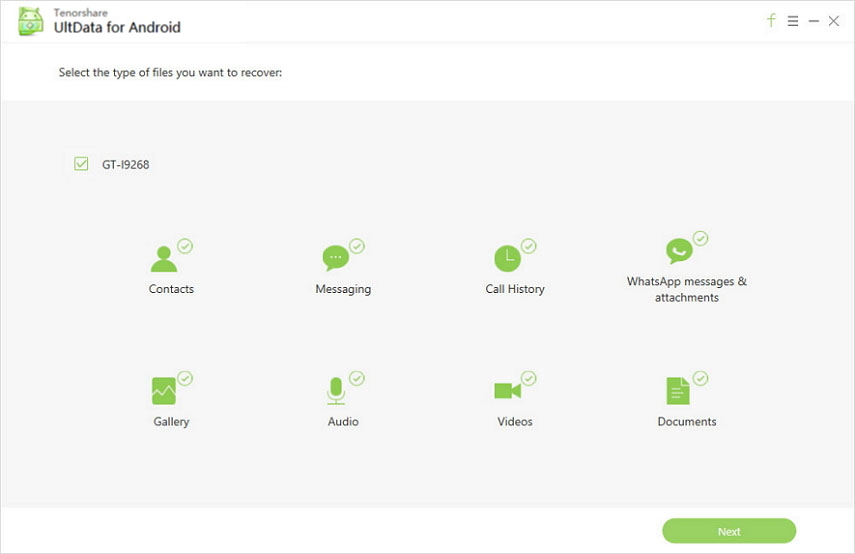
نأمل أن يساعدك هذا الدليل في إجراء تعديلات على جهاز Samsung الخاص بكملاحظة غالاكسي 3 على الروبوت المصاصة. إذا واجهت أي مشاكل في فقدان البيانات بعد إجراء عملية التجذير ، فقد ذكرنا الحل الأمثل لاسترداد البيانات في Android (Samsung) لاسترداد بياناتك أيضًا.









